El mejor método para jugar Spotify Música en HomePod
Apple ha desarrollado una plataforma de transmisión de música llamada Apple Music. Además, ha fabricado dispositivos como el HomePod para ayudarte a escuchar tus canciones con un asistente inteligente. Pero, ¿y si tienes Spotify? Cómo PLAY Spotify música en HomePod?
Since Spotify es el competidor de Apple Music, puede pensar en el proceso de cómo jugar Spotify la música en HomePod es imposible. Sin embargo, ese no es realmente el caso. Al momento de escribir este artículo, el HomePod mini puede reproducir pistas de Spotify.
Este artículo discutirá precisamente eso. Te enseñaremos a jugar Spotify música en dispositivos HomePod. Hablaremos de las diferentes aplicaciones que puedes usar con HomePod. Después de eso, le daremos detalles para trabajar en la reproducción de las mejores pistas que le gustan sin una suscripción premium.
Contenido del artículo Parte 1. ¿Qué es el HomePod? ¿Qué aplicaciones de música funcionan con HomePod?Parte 2. Cómo jugar Spotify ¿Música en HomePod con AirPlay? Parte 3. El mejor método para jugar Spotify Música en HomePod sin PremiumParte 4. Conclusión
Parte 1. ¿Qué es el HomePod? ¿Qué aplicaciones de música funcionan con HomePod?
En este artículo sobre cómo jugar Spotify música en HomePod, primero hablaremos sobre dicho dispositivo Apple. El HomePod ahora tiene la forma de un HomePod mini. El HomePod mini es el altavoz inteligente de Apple. Es un altavoz compacto con forma redonda y viene en diferentes colores como azul, naranja y amarillo.
Mide 3.3 pulgadas de alto y tiene un diseño esférico. Puedes usar Siri en él para realizar ciertos comandos. Normalmente, el HomePod mini se puede utilizar con Apple Music. También admite estaciones de radio de radio.com, iHeartRadio y TuneIn. Algunos servicios de terceros se pueden utilizar con el HomePod mini, en este caso, Amazon Music y Pandora.
El HomePod mini puede administrar accesorios inteligentes para el hogar que son compatibles con HomeKit. Por lo tanto, puede acceder a sus dispositivos desde HomeKit incluso si no está en la casa. Como tal, se requiere una conexión a Internet. Puede alegrarse de saber que el dispositivo también es compatible con Deezer. Y dado que se puede usar con Siri, puede ordenarle que haga ciertas cosas.
De forma predeterminada, el HomePod mini reproducirá pistas de Apple Music. Sin embargo, también puedes jugar Spotify música en HomePod y HomePod mini. Te enseñaremos cómo hacerlo en las siguientes secciones.
Parte 2. Cómo jugar Spotify ¿Música en HomePod con AirPlay?
# 1. En iPhone o iPad
Estos son los pasos para jugar Spotify música en HomePod usando su dispositivo iPhone o tableta iPad:
- Inicie el Spotify aplicación dentro del iPhone o incluso iPad.
- Reproduce una pista en particular.
- Presione el icono de Altavoces.
- Presione AirPlay. Luego, elija el HomePod o HomePod mini.
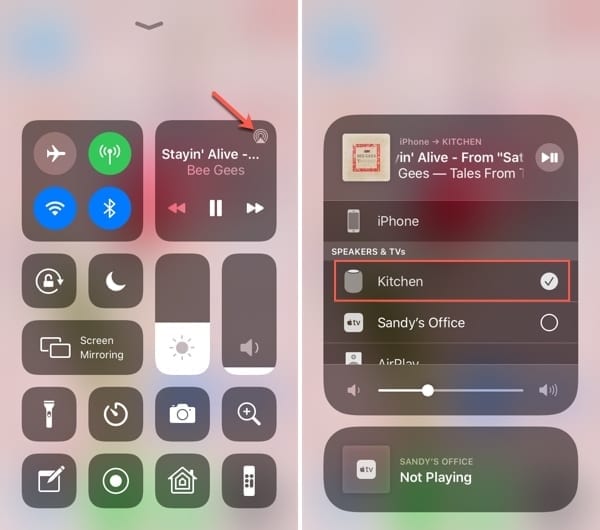
# 2. En Mac
- Lanzamiento Spotify en su computadora Mac.
- Reproduce la pista que quieras.
- Luego, inicie Preferencias del sistema desde su barra de menú.
- Elige sonido.
- Haga clic en la pestaña de Salida.
- Luego, elija el HomePod o HomePod mini.
# 3. En Apple TV
Jugar Spotify música en HomePod o HomePod mini usando el Apple TV, primero debe descargar la aplicación en el televisor. Así es como se hace:
- Vaya a la página de inicio de su Apple TV.
- Visite la App Store.
- Haga clic en la sección Buscar y escriba Spotify.
- Haga clic en el ícono de Spotify aplicación que aparece en los resultados.
- Presione Instalar u Obtener, según lo que haya en la etiqueta.
- Inicie la aplicación y luego ingrese los detalles de su cuenta. Ahora, presione Iniciar sesión y se mostrará un código.
- Use un navegador (en una computadora o dispositivo móvil) y visite Spotify.com/par.
- Inicie sesión en el mismo Spotify cuenta.
- Ingrese el código que se encuentra en su Apple TV dentro del cuadro que se muestra.
- Después de eso, haga clic en Emparejar.
- Espere hasta que finalice el emparejamiento. El sitio web mostrará un mensaje de confirmación.
Ahora, debes conectar tu Apple TV a tu HomePod:
- Asegúrese de que el HomePod o HomePod mini esté configurado.
- Asegúrese de que el Apple TV y el dispositivo HomePod estén en la misma red Wi-Fi.
- Presiona el botón de inicio dentro de tu control remoto Siri. Mantenga esa presión hasta que se inicie su centro de control.
- Elija el botón para los controles de audio.
- Después de eso, seleccione el HomePod mini o HomePod como el dispositivo de audio para la salida.
- Lanzamiento Spotify en Apple TV y jugar Spotify música en HomePod.
Parte 3. El mejor método para jugar Spotify Música en HomePod sin Premium
El mejor método para jugar. Spotify la música en HomePod o HomePod mini sin pagar una suscripción premium es a través de un descargador de terceros específico. Lo mejor que puedes conseguir es TuneSolo Spotify Convertidor de musica.
Esta herramienta le permite tomar pistas de Spotify. Luego, simplemente puede ponerlos en iTunes para reproducirlos. Spotify música en HomePod. Como tal, puede convertir pistas a MP3, M4A y WAV, entre otros. Además, la herramienta también es muy rápida.

Estos son los pasos para jugar Spotify música en HomePod usando TuneSolo Spotify Convertidor de música:
- Herramienta de agarre. Toma la herramienta de su sitio web oficial y luego instálala en tu Mac o PC con Windows.
- Abrir y agregar pistas. A continuación, abra la herramienta. Copie el enlace de la pista o álbum de Spotify y pegarlo en la interfaz de TuneSolo.
- Elija el tipo de archivo. Ahora, elija MP3 como formato de salida. Luego, seleccione una carpeta de salida.

- Haga clic en Convertir todo y espere hasta que se complete el proceso. Luego, haga clic en Ver archivo de salida.

- Agregar pistas a iTunes. Ahora, en iTunes, agregue las pistas que ha convertido previamente.
- Conéctese a HomePod. Ahora, después de eso, es posible que conecte su computadora a su HomePod. Los pasos se pueden ver arriba.
- Reproducir pistas. Finalmente, juega Spotify música en HomePod reproduciéndola en iTunes.
Parte 4. Conclusión
Esta guía te ha dado el mejor método para jugar. Spotify música en HomePod. Hablamos de las limitaciones de tener Spotify De primera calidad. Luego, te dijimos cómo conectar tu Mac, iPhone o Apple TV a HomePod.
Finalmente, le dimos un consejo sobre TuneSolo Spotify Convertidor de música. Puede tomar pistas de Spotify con eso. Una vez hecho esto, simplemente puede transferir las pistas a iTunes. Luego, puede conectar su computadora a HomePod para jugar Spotify música en HomePod sin limitaciones!